การสร้างเนื้อหาที่ดึงดูดสายตาในภูมิทัศน์ดิจิทัลนั้น คุณจะต้องลบพื้นหลังที่ไม่สอดคล้องกับภาพของคุณ GIMP เป็นหนึ่งในเครื่องมือที่เหมาะสำหรับผู้เริ่มต้นที่ดีที่สุดที่สามารถช่วยคุณลบพื้นหลังรูปภาพและคงรูปลักษณ์ที่เป็นธรรมชาติไว้ได้

หากคุณไม่ทราบวิธีลบพื้นหลังรูปภาพใน GIMP แสดงว่าคุณมาถูกที่แล้ว บทความนี้จะกล่าวถึงทั้งห้าวิธีที่คุณสามารถใช้ได้
วิธีการติดตั้ง minecraft forge windows 10
การลบพื้นหลังใน GIMP
ส่วนต่อประสานผู้ใช้ของ GIMP นั้นค่อนข้างเกะกะเล็กน้อยเมื่อเทียบกับซอฟต์แวร์อื่นที่เชี่ยวชาญด้านการลบพื้นหลัง แต่นี่คือการใช้เครื่องมือทั้งหมดที่คุณต้องการสำหรับเครื่องมือแก้ไขภาพทั้งหมดของคุณ นอกจากนี้การลบพื้นหลังรูปภาพยังต้องใช้แรงงานมาก แต่จะให้ผลลัพธ์ที่น่าประทับใจ
การใช้เครื่องมือ Fuzzy Select เพื่อลบพื้นหลังใน GIMP
วิธีการเลือกเครื่องมือแบบคลุมเครือเหมาะอย่างยิ่งหากรูปภาพของคุณมีสีพื้นหน้าและพื้นหลังที่ตัดกัน ทำงานโดยการเลือกพิกเซลที่คล้ายกันภายในพื้นที่ของรูปภาพ เมื่อใช้วิธีนี้ คุณควรเลือกส่วนเล็กๆ ในแต่ละครั้งเพื่อหลีกเลี่ยงการแก้ไขรายละเอียดภาพที่คุณต้องการเก็บไว้
นี่คือวิธีการ:
disney plus ดูทีวีได้กี่เครื่อง
- เปิดแอป GIMP ของคุณแล้วแตะตัวเลือก 'ไฟล์' ที่มุมซ้ายบน
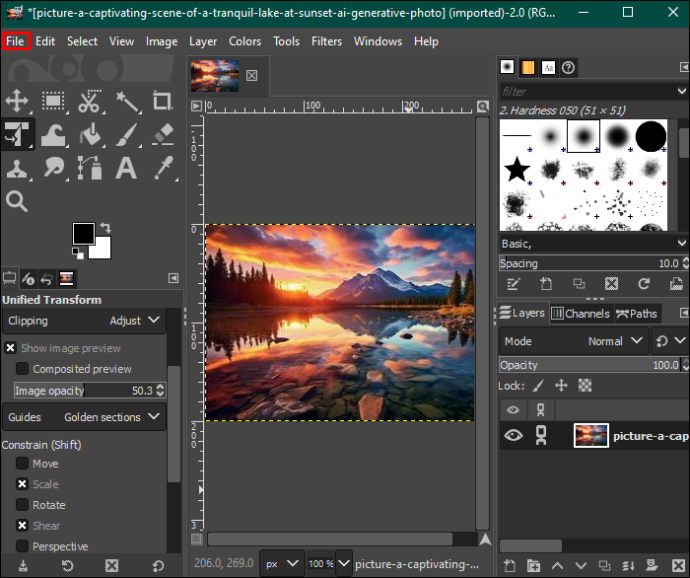
- เลือก 'เปิด' เพื่อเลือกภาพที่คุณต้องการแก้ไขจากอุปกรณ์ของคุณ
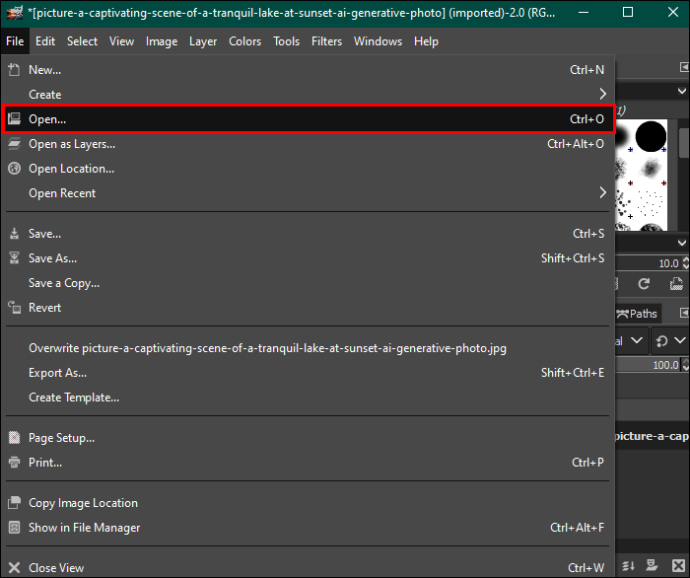
- หลังจากเลือกแล้ว ให้แตะ “เปิด” ที่มุมขวาล่าง นี่จะเป็นการเพิ่มรูปภาพของคุณไปยังแดชบอร์ดการแก้ไข
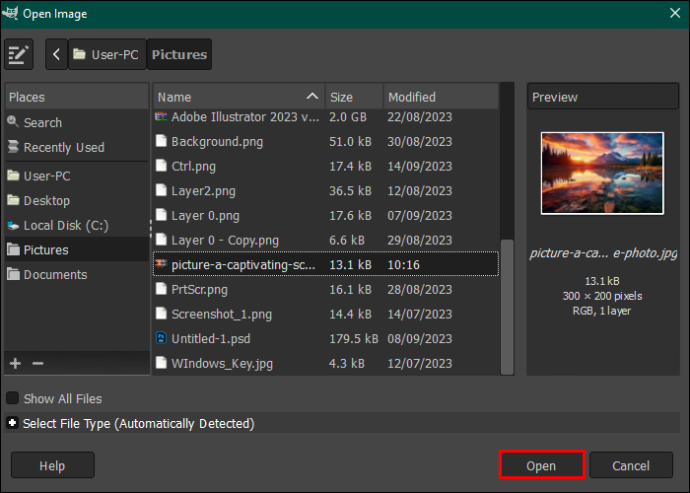
- ไฮไลท์ภาพและคลิกขวาที่ภาพ ในเมนูที่ปรากฏทางด้านขวา ให้แตะ 'เพิ่มช่องอัลฟ่า' หรือเปิดตัวเลือก 'เลเยอร์' ในแถบเมนูด้านบน แตะ 'ความโปร่งใส' แล้วเลือก 'เพิ่มช่องอัลฟ่า' จากเมนูแบบเลื่อนลง
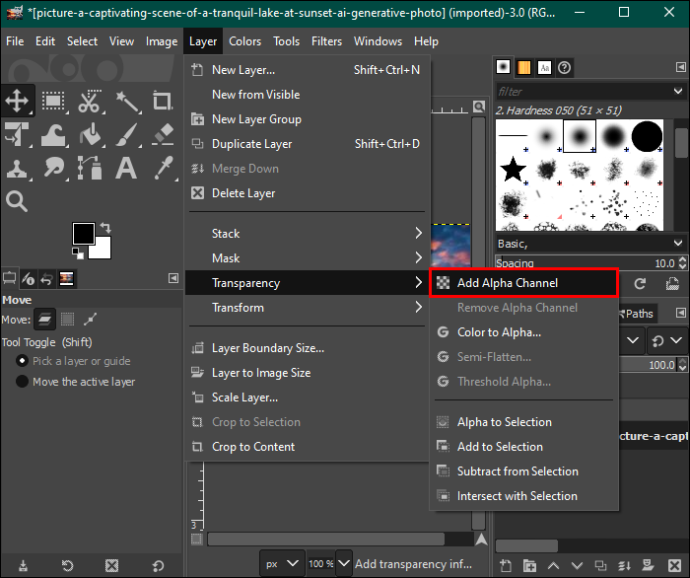
- ไปทางซ้ายแล้วเลือก “Fuzzy select tool” จากแผงเครื่องมือ
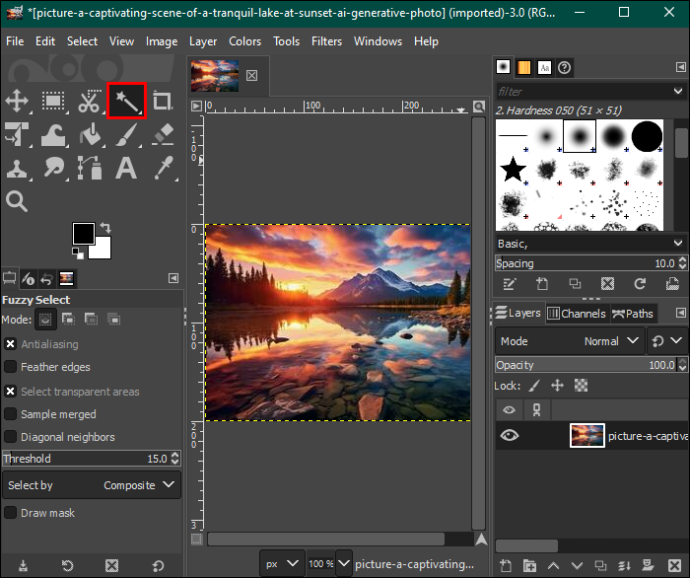
- ในส่วน 'การเลือกแบบคลุมเครือ' ตรวจสอบให้แน่ใจว่าคุณได้ทำเครื่องหมายที่ 'การลดรอยหยัก' 'ขอบขนนก' และ 'วาดมาสก์'
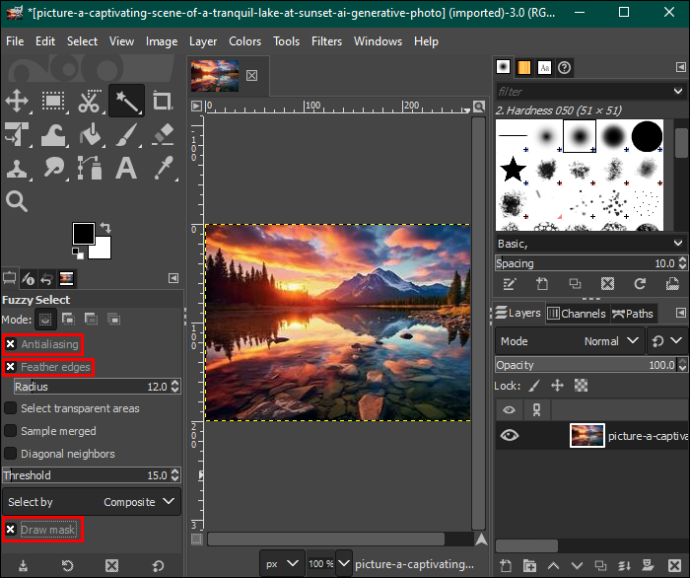
- แตะส่วนพื้นหลังที่คุณต้องการลบแล้วลากเมาส์เพื่อเพิ่มหรือลดเกณฑ์
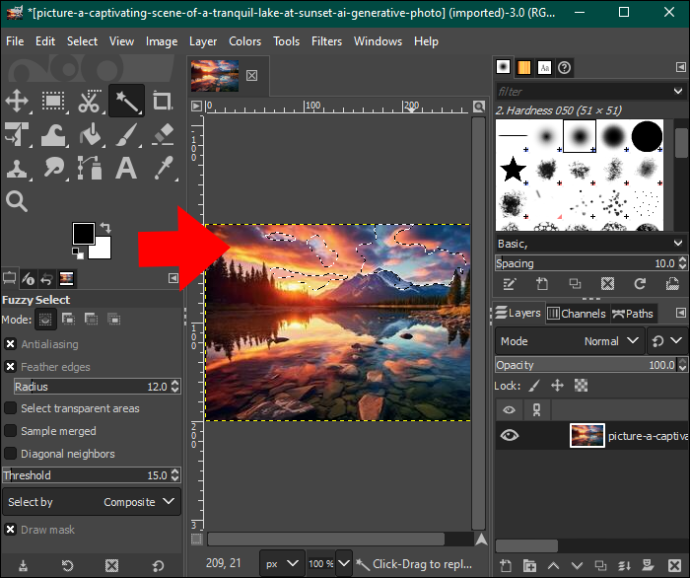
- เมื่อพอใจแล้ว ให้ปล่อยเมาส์แล้วกด 'ลบ' เพื่อลบส่วนพื้นหลัง ทำซ้ำขั้นตอนนี้จนกว่าคุณจะยังคงเป็นพื้นหลังโปร่งใส คุณสามารถเพิ่มลวดลายหรือสีให้กับพื้นหลังของคุณได้

- เมื่อเสร็จแล้ว ให้แตะตัวเลือก 'ไฟล์' ในแถบเมนูแล้วกด 'บันทึก' เพื่อดาวน์โหลดภาพลงคอมพิวเตอร์ของคุณ
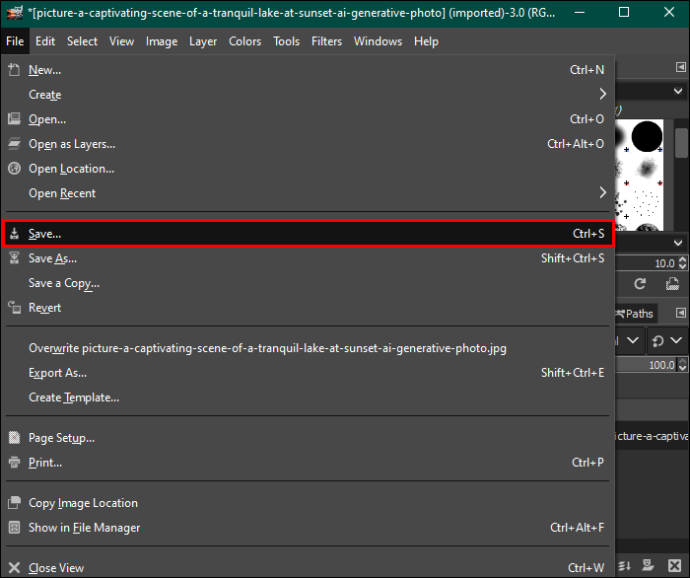
การใช้เครื่องมือสีเพื่อลบพื้นหลังใน GIMP
วิธีการเลือกตามสีจะเน้นพิกเซลทั้งหมดที่มีสีเดียวกันเพื่อลบออกพร้อมกัน ใช้งานได้ดีกับภาพเวกเตอร์หรือภาพที่มีการกระจายสีพื้นหลังสม่ำเสมอ หากคุณใช้กับภาพถ่ายในโลกแห่งความเป็นจริง คุณอาจได้ผลลัพธ์ที่ไม่พึงประสงค์เนื่องจากการไล่ระดับสีมากเกินไป
นี่คือวิธีการ:
- เปิดภาพที่มีพื้นหลังที่คุณต้องการลบ
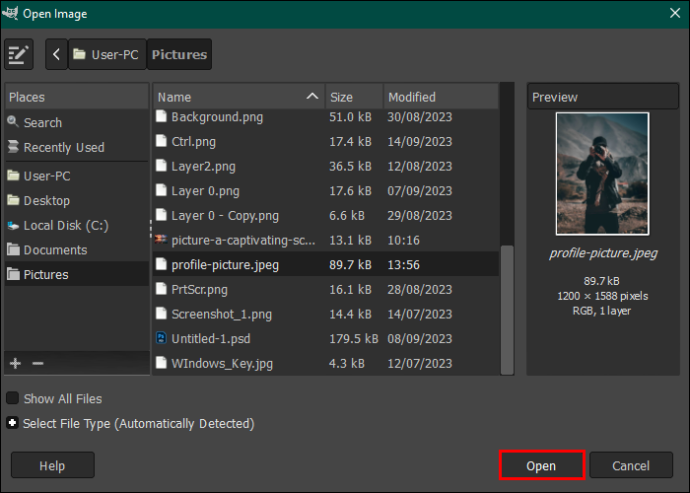
- ไปที่ถาดเครื่องมือแล้วเลือกเครื่องมือ “เลือกตามสี” หรือแตะตัวเลือก 'เครื่องมือ' ในแถบเมนูด้านบนและเลือก 'เครื่องมือการเลือก' เลือก 'เลือกตามสี' จากเมนูแบบเลื่อนลง
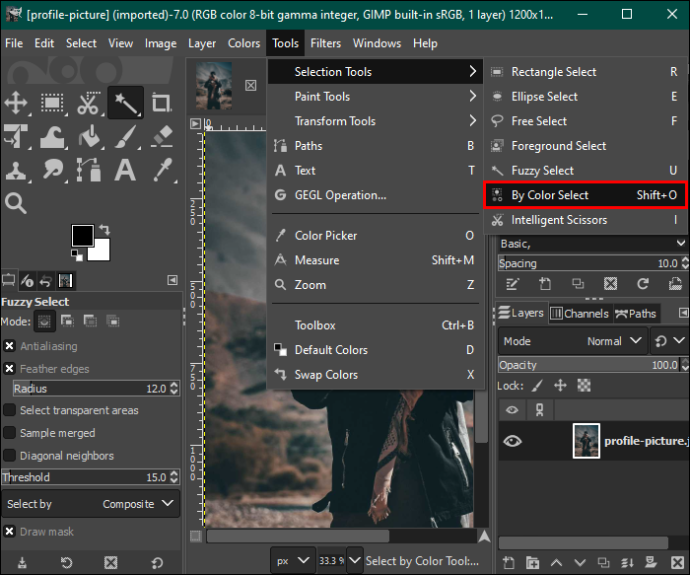
- ไปที่ 'เลือกตามสี' ในบานหน้าต่างด้านซ้ายและทำเครื่องหมาย 'การลดรอยหยัก' 'ขอบขนนก' และ 'วาดมาสก์'
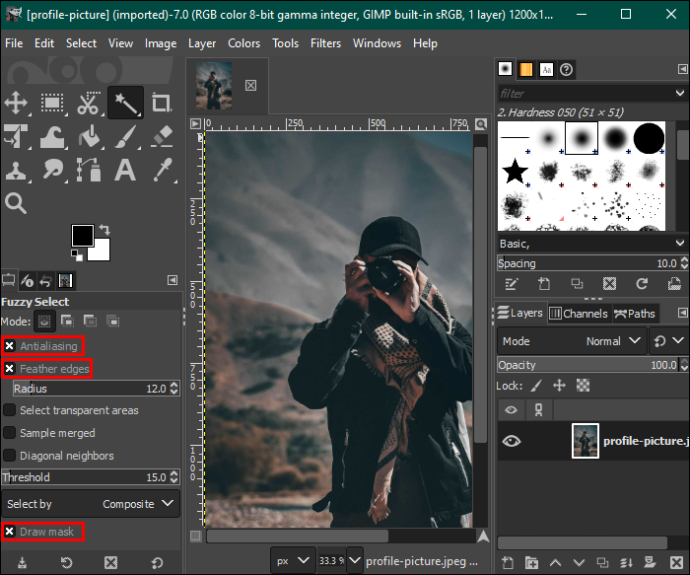
- คลิกส่วนพื้นหลังที่มีสีที่คุณต้องการลบ แล้วลากเมาส์ไปทางขวาเพื่อเพิ่มส่วนที่เลือก หรือไปทางซ้ายเพื่อลดส่วนที่เลือก จะเป็นการเลือกพื้นที่อื่นๆ ในพื้นหลังที่มีสีเดียวกัน
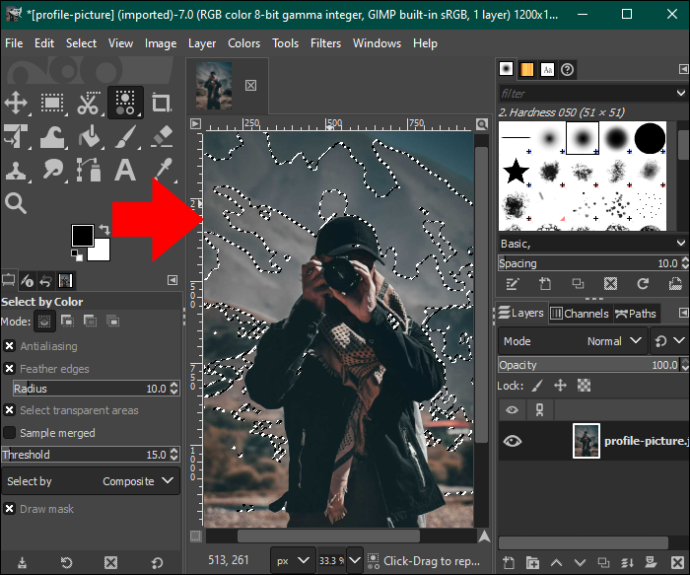
- กดปุ่ม 'ลบ' เพื่อลบพื้นหลัง หรือไปที่ตัวเลือก 'แก้ไข' ในแถบเมนู แล้วเลือก 'ล้าง' จากเมนูแบบเลื่อนลง
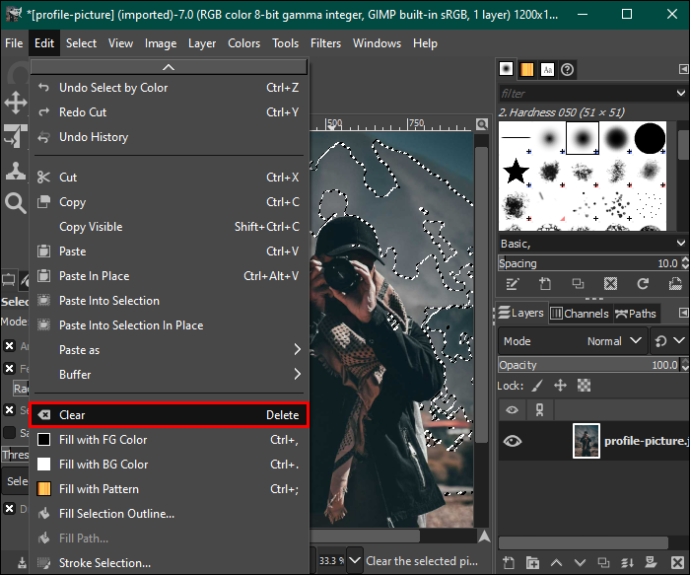
- ทำซ้ำขั้นตอนสำหรับสีอื่นจนกว่าพื้นหลังของคุณจะโปร่งใส และบันทึกรูปภาพของคุณ
การใช้เครื่องมือเลือกพื้นหน้าเพื่อลบพื้นหลังใน GIMP
หากภาพถ่ายของคุณมีรายละเอียดที่ซับซ้อน เช่น ผม ขน และขอบที่ฟูหรือหยัก การใช้เครื่องมือเลือกพื้นหน้าจะช่วยให้คุณได้ผลลัพธ์ที่ดีขึ้น ต่อไปนี้เป็นวิธีดำเนินการ:
- เปิดแอป GIMP ของคุณแล้วโหลดรูปภาพของคุณลงในแดชบอร์ดการแก้ไข
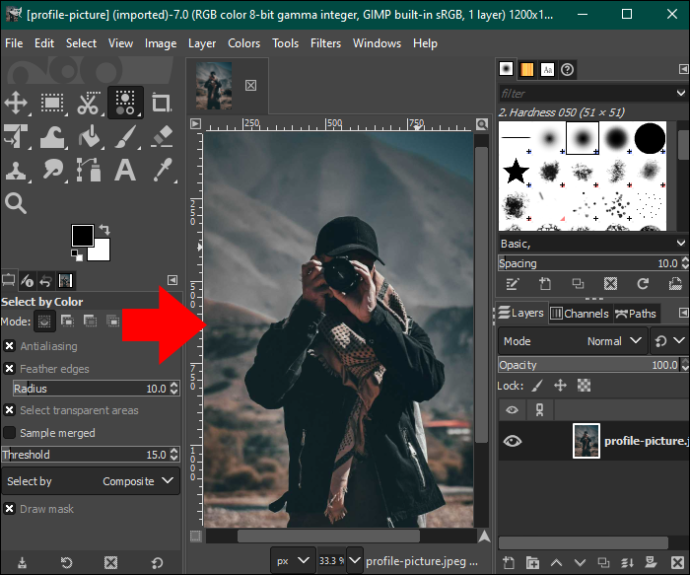
- ไปทางซ้ายแล้วเลือก “เครื่องมือเลือกพื้นหน้า” จากแผงเครื่องมือ ซึ่งจะช่วยให้คุณสามารถวาดภาพภายในภาพของคุณได้
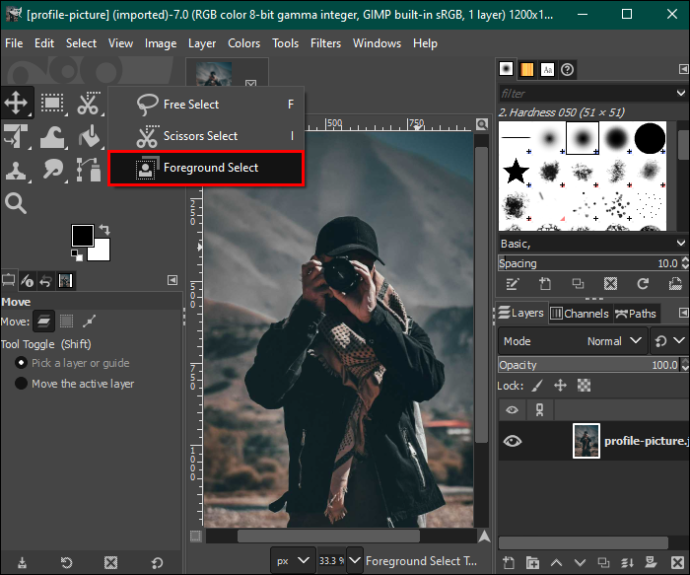
- กลับไปที่ภาพและร่างมัน โครงร่างไม่จำเป็นต้องสมบูรณ์แบบ แต่ควรล้อมรอบรูปภาพโดยไม่ให้มีช่องว่าง
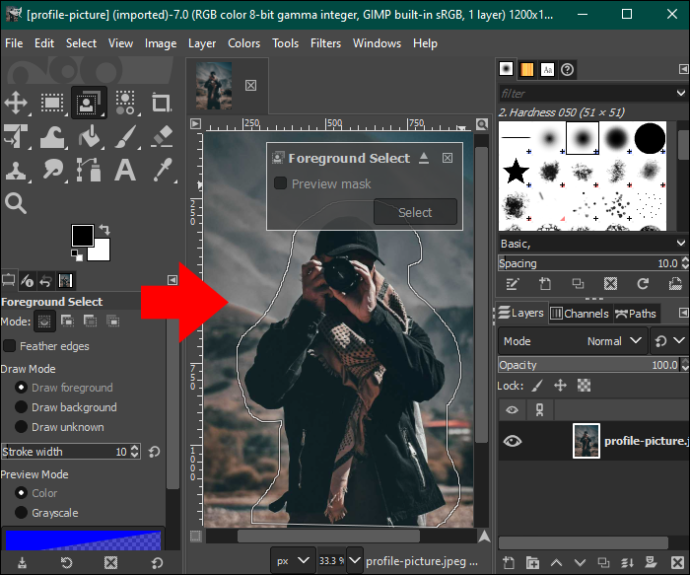
- กด 'Enter' จากนั้นตัวแก้ไขจะไฮไลต์พื้นหลังเป็นสีน้ำเงินเข้มและพื้นหน้าเป็นสีน้ำเงินอ่อน
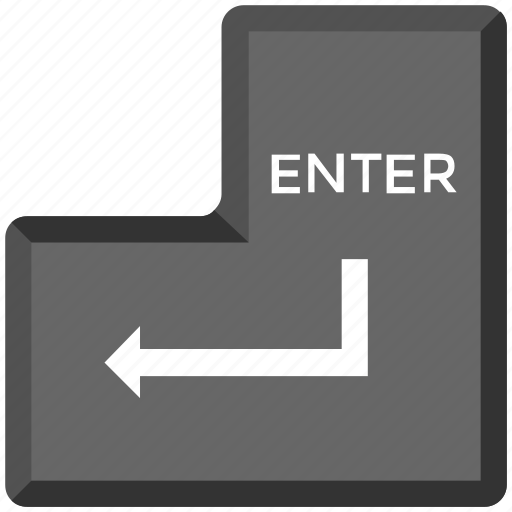
- แปรงภาพของคุณด้วยตนเองเพื่อลบสีฟ้าอ่อน อย่างไรก็ตามระวังอย่าให้เกินขอบ
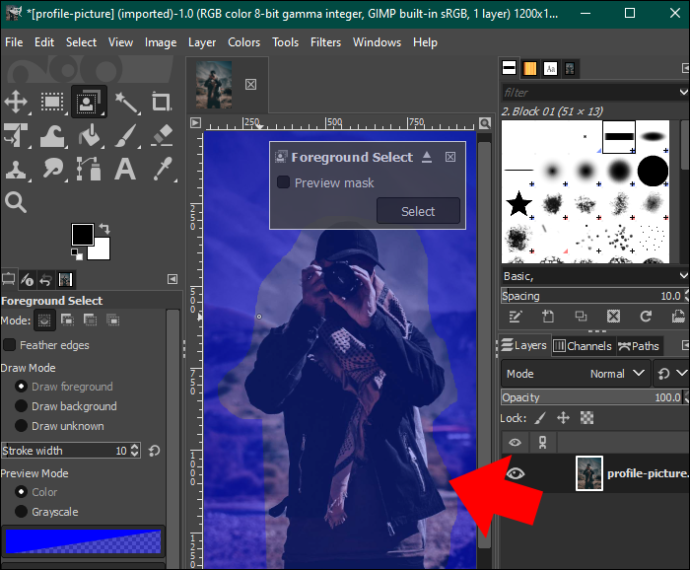
- เมื่อคุณแปรงเสร็จแล้ว ให้แตะปุ่ม 'ดูตัวอย่าง' เพื่อดูว่าคุณได้ล้างมาสก์สีน้ำเงินเรียบร้อยแล้วหรือไม่ หากคุณพอใจกับลักษณะของภาพแล้ว ให้กด 'Enter'
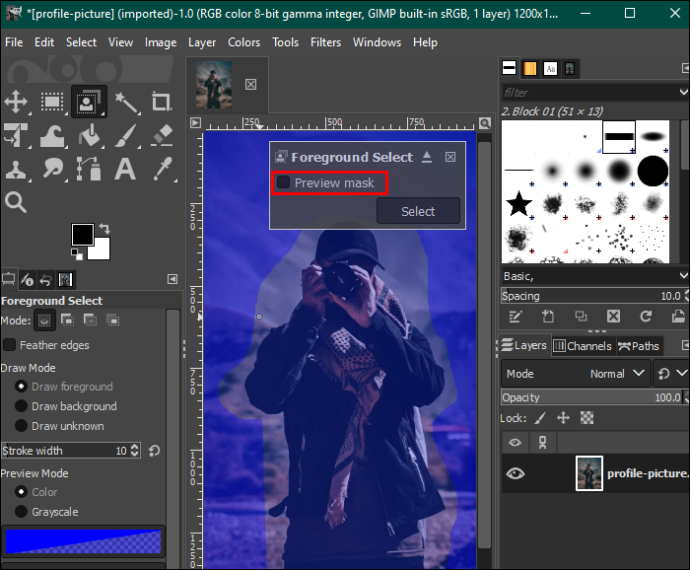
- เปิดแท็บ 'เลือก' ในแถบเมนูและเลือก 'สลับ'
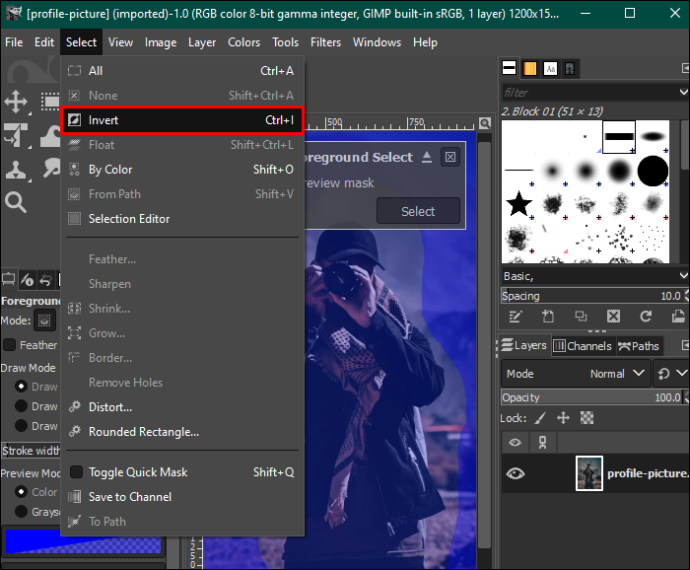
- กดปุ่ม 'ลบ' บนแป้นพิมพ์เพื่อลบพื้นหลัง บันทึกภาพบนอุปกรณ์ของคุณ

การใช้ Layer Mask เพื่อลบพื้นหลังใน GIMP
เช่นเดียวกับวิธีการเลือกเครื่องมือเบื้องหน้า วิธีนี้เหมาะสำหรับภาพที่มีรายละเอียดที่ซับซ้อนและคอนทราสต์ที่โดดเด่นระหว่างพื้นหน้าและพื้นหลัง
นี่คือขั้นตอนในการปฏิบัติตาม:
- เปิดรูปภาพของคุณบนแดชบอร์ดการแก้ไข GIMP แล้วคลิกขวาที่รูปภาพ
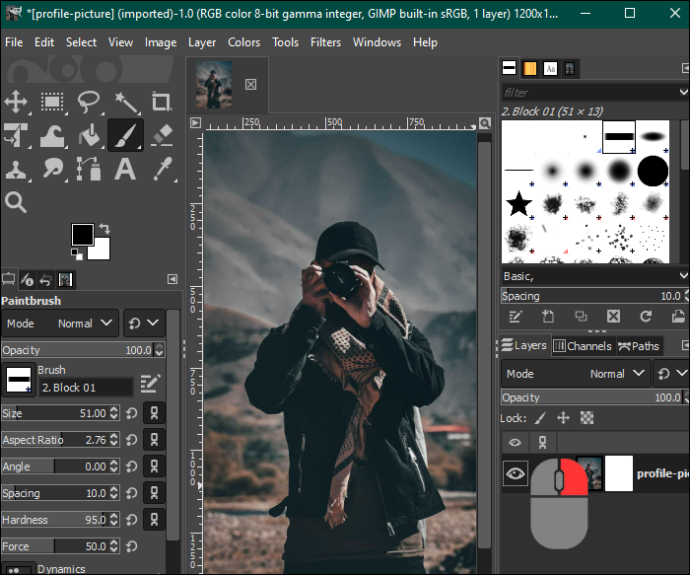
- เลือก 'สร้างเลเยอร์ที่ซ้ำกัน' เพื่อให้มีสองภาพ
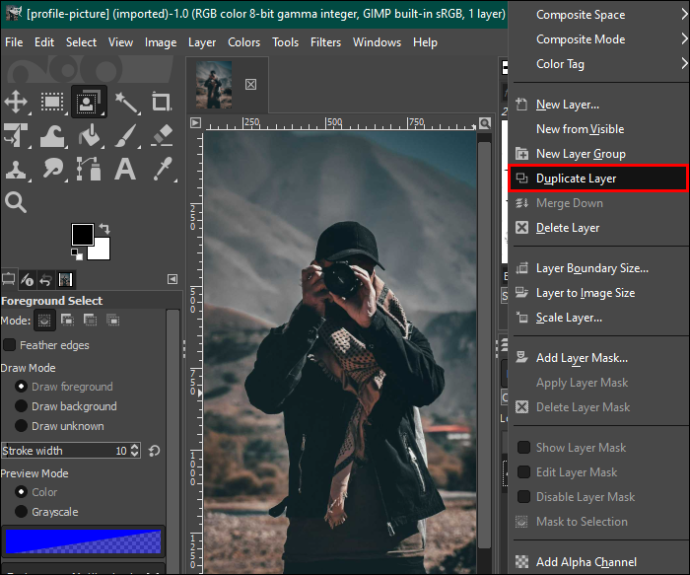
- ไฮไลต์รูปภาพที่ซ้ำแล้วแตะแท็บ 'สี' ในแถบเมนู เลือก 'ความอิ่มตัว' จากเมนูแบบเลื่อนลงและลดขนาดลงเป็นศูนย์ แตะ 'ตกลง' เมื่อคุณเสร็จสิ้น
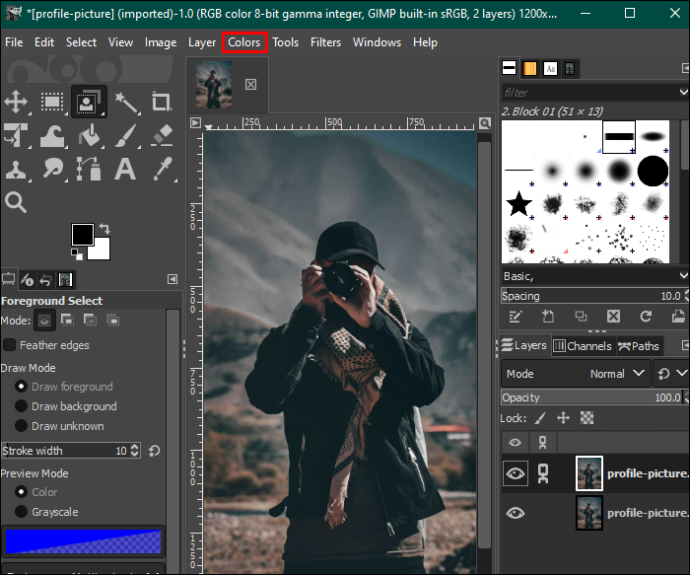
- กลับไปที่เมนู 'สี' แล้วแตะ 'เส้นโค้ง' ปรับโหนดด้านล่างและด้านบนเพื่อเติมพื้นหลังด้วยสีขาวและรูปภาพให้มีสีดำมากขึ้น
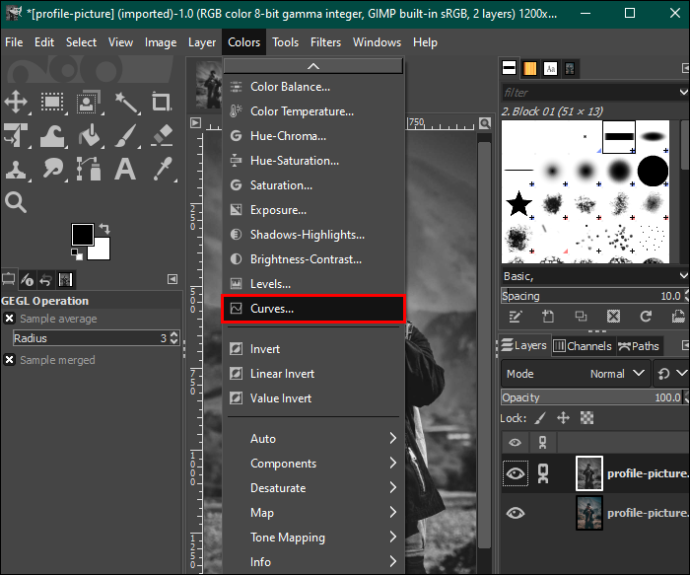
- ในเมนูสี ให้เลือก 'สลับ' ไปที่แท็บ 'แก้ไข' และเลือก 'คัดลอกที่มองเห็นได้'
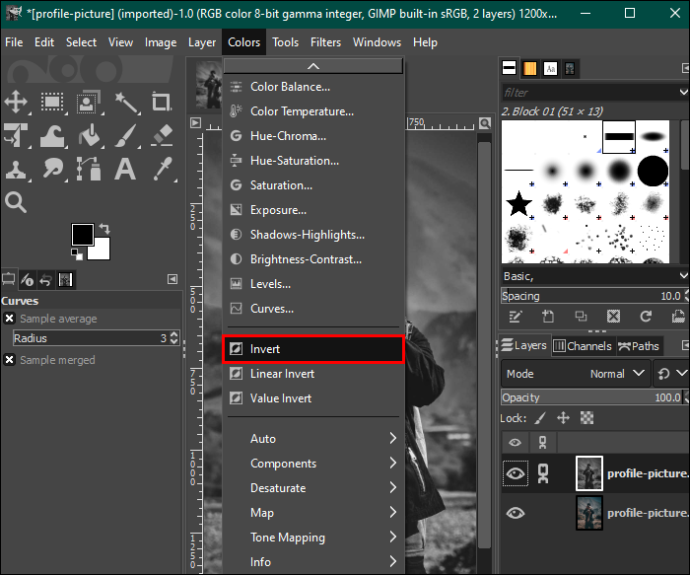
- คลิกไอคอน 'ตา' ในกล่องเครื่องมือทางด้านขวาเพื่อซ่อนเลเยอร์ภาพที่ซ้ำกัน
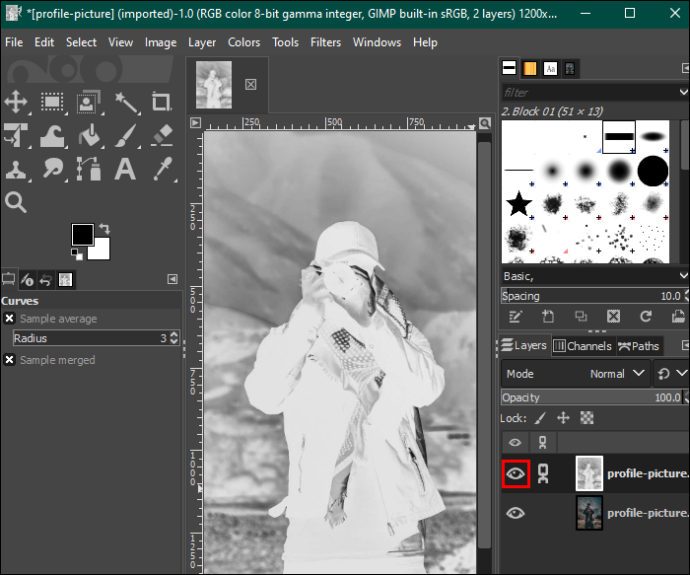
- คลิกขวาที่รูปภาพต้นฉบับแล้วแตะ 'เพิ่มเลเยอร์มาสก์' กดปุ่ม 'เพิ่ม' เพื่อดำเนินการต่อ

- แตะแท็บ 'แก้ไข' และเลือก 'วาง' จากนั้นเลือกไอคอน “สมอสีเขียว” ที่มุมขวาล่าง การดำเนินการนี้จะเปลี่ยนพื้นหลังจากสีขาวเป็นโปร่งใส
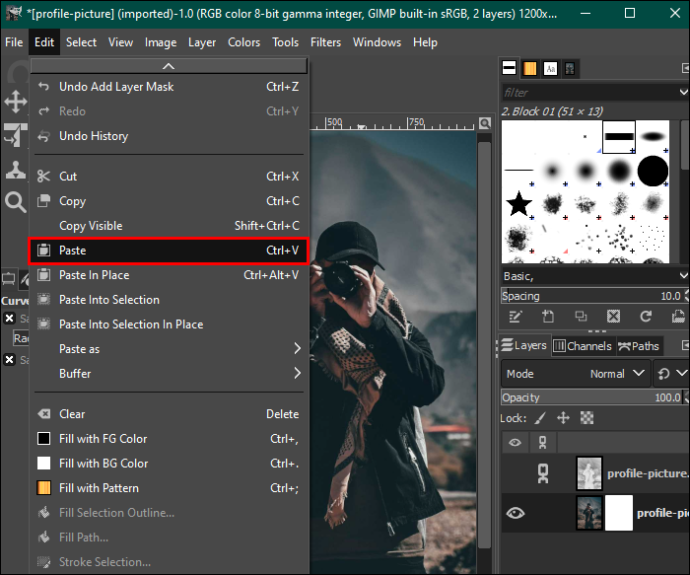
- ไปที่แถบเครื่องมือทางด้านขวาแล้วเลือกเครื่องมือ 'แปรงสีขาว' เพื่อล้างจุดบกพร่องในภาพของคุณ เมื่อคุณปรับภาพตามความต้องการของคุณเสร็จแล้ว ให้บันทึกลงในอุปกรณ์ของคุณ
ปรับปรุงพื้นหลังภาพของคุณ
เมื่อคุณรู้วิธีใช้ GIMP คุณไม่ต้องกังวลว่าคุณจะถ่ายรูปที่ไหน มันมีเครื่องมือทั้งหมดที่จำเป็นสำหรับการแก้ไขพื้นหลังทุกประเภท โชคดีที่กระบวนการนี้ค่อนข้างง่าย นอกจากนี้ GIMP ยังให้บริการฟรีและคุณสามารถใช้บน Windows, macOS และ Linux
คุณใช้ GIMP เพื่อลบพื้นหลังรูปภาพหรือไม่? วิธีใดที่คุณชื่นชอบและเพราะเหตุใด บอกเราในส่วนความเห็นด้านล่าง
ดูเพจเฟสบุ๊คเป็นคนอื่น









